ArcGIS教程:地理处理服务示例(河流网络)(三)
2016-03-28 12:11
531 查看
设置输出符号系统
步骤:
展开 StoweStreamNet.tbx 并双击创建河流网络模型。
接受默认的 45 公顷并单击确定以执行模型。
StreamNet 图层将添加至 ArcMap。
右键单击 StreamNet 图层,单击属性以打开图层属性 窗口。
通过下列步骤中,您可将此符号改为分级线符号。单击符号系统选项卡以设置合适的符号系统。
单击数量类别下的分级符号。
“值”字段选择 GRID_CODE。
单击分类。
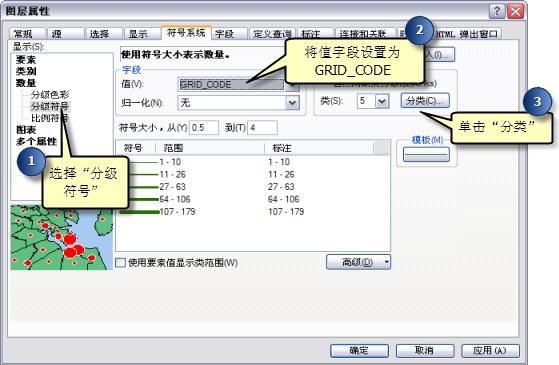
在分类 对话框上选择手动作为分类方法。
可将手动分类的中断值设为 100、250、500、750 和 10000。在中断值面板中单击列表中的最后一个值。这样您便可编辑该值。输入其中一个中断值,例如 10000。列表将会刷新,值也会排序。
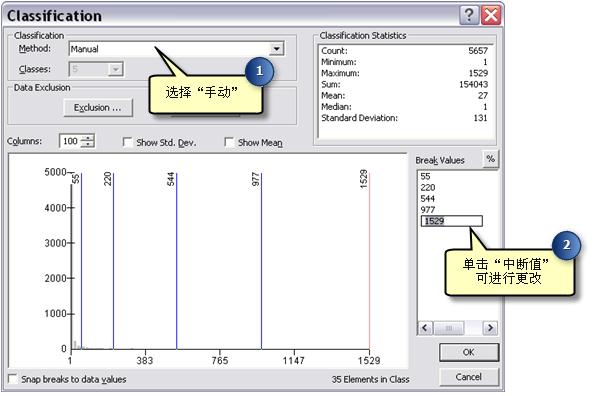
继续编辑和设置中断值,直到列表显示为下图所示内容为止。
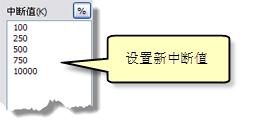
单击确定。符号系统选项卡此时显示如下。您可能需要单击模板并选择一种合适的蓝色将颜色重设为蓝色。
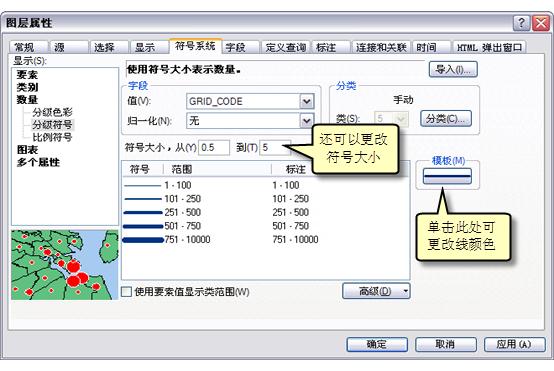
单击确定。
StreamNet 图层的图例将 GRID_CODE 显示为分类字段,这个名称对于使用服务的用户来说没什么意义。要进行更改,可在图例中单击 GRID_CODE,再按F2 键,然后将文本更改为描述性更强的内容,例如 Shreve Order 或 Stream Order。
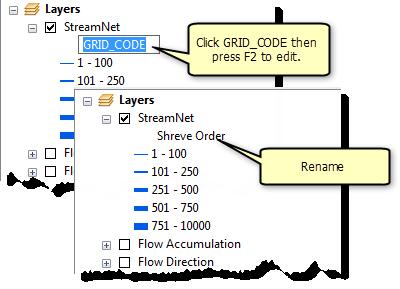
发布
要发布地理处理服务,请执行以下步骤:
步骤:
在结果 窗口中,右键单击 Create Stream Network 结果并选择共享为 > 地理处理服务。
选择发布服务,然后单击下一步。
选择在设置 GIS 服务器连接时创建的发布程序连接。将服务名称更改为 StoweStreamNet 并单击下一步。
从使用现有文件夹下拉列表中选择您发布地图时创建的 Stream 文件夹,并单击继续以打开服务编辑器。
单击分析 按钮。应该没有错误。如果有,则纠正后才能继续进行。
打开参数页面以设置服务的属性。
选中通过地图服务查看结果复选框。此设置可使地理处理服务在除要素外返回一个输出的结果图像。
或者,也可将消息级别设置为信息以在运行服务时查看工具执行消息。
单击发布 按钮以完成地理处理服务的发布。
使用服务
要使用服务,请启动 ArcMap,然后从之前创建的用户连接添加 StoweHillshade 地图服务。从同一个 GIS 服务器连接,从 StoweStreamNet 地理处理服务打开 Creat Stream Network 任务。对参数最小上游面积(以公顷为单位)赋值并执行任务。请不要添加 Create Stream Network 地图服务因为这是一个结果地图服务。
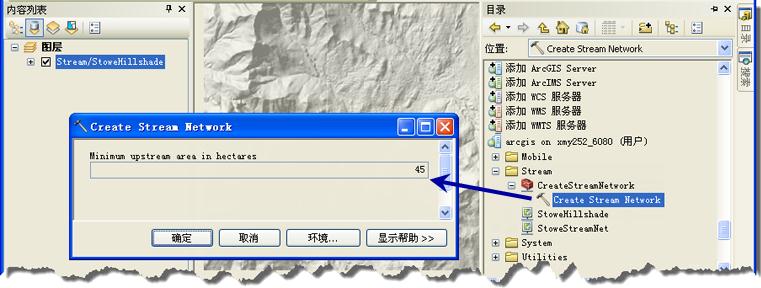
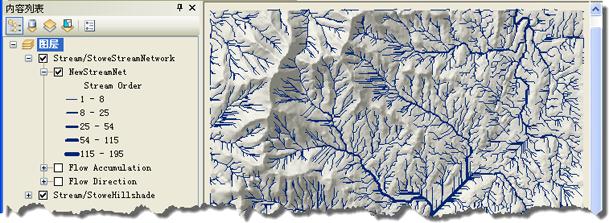
配置您自己的河流网络任务
为设置您自己的河流网络任务,您可以对此教程中收录的模型使用您自己的数据。为使用您自己的数据设置模型,您将需要使用流向和流量工具以预先计算栅格输入。您不需要创建山体阴影,尽管山体阴影工具的输出提供了一个可供绘制河流网络的有效引用地图。
一旦您创建了输入栅格后,模型内即更新这些输入。除此之外,您可能还希望添加一个恰当的范围给最小上游面积(以公顷为单位)参数,您的用户将使用该参数提供数值。通过设定一个适合您的栅格的范围,您可以确保给出了有效输入。
步骤:
右键单击模型,然后选择属性。
选择参数选项卡并单击 Minimum upstream area in hectares parameter 的过滤器标题下的无值。
从下拉列表中选择范围。
输入最小值和最大值,单击确定接受更改。
注:您所允许的最小值可影响返回的要素个数。如果您要创建的服务可能会产生大量的河流(要素),您可能需要在发布时增加返回给服务器的最大记录数。或者,您将值设为 0 可返回 0 个要素,因为您发布的服务使用的是结果地图服务绘制结果。
发布前所做的最后一项修改是关于在分类符号系统中设置适当的中断值。中断主要取决于您研究区域的大小,而您将需要尝试不同的中断值。具有更多潜在河流的较大研究区域可能需要您创建具有更大值的中断。按照以上关于设置输出符号系统的说明操作。
步骤:
展开 StoweStreamNet.tbx 并双击创建河流网络模型。
接受默认的 45 公顷并单击确定以执行模型。
StreamNet 图层将添加至 ArcMap。
右键单击 StreamNet 图层,单击属性以打开图层属性 窗口。
通过下列步骤中,您可将此符号改为分级线符号。单击符号系统选项卡以设置合适的符号系统。
单击数量类别下的分级符号。
“值”字段选择 GRID_CODE。
单击分类。
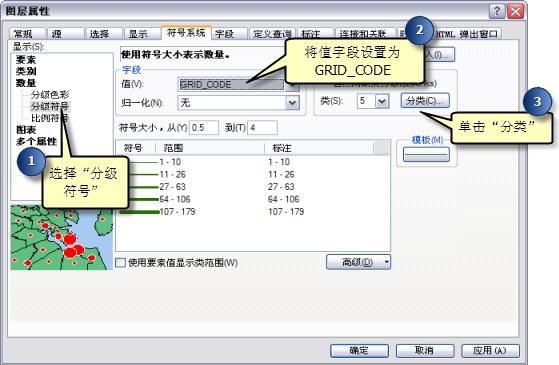
在分类 对话框上选择手动作为分类方法。
可将手动分类的中断值设为 100、250、500、750 和 10000。在中断值面板中单击列表中的最后一个值。这样您便可编辑该值。输入其中一个中断值,例如 10000。列表将会刷新,值也会排序。
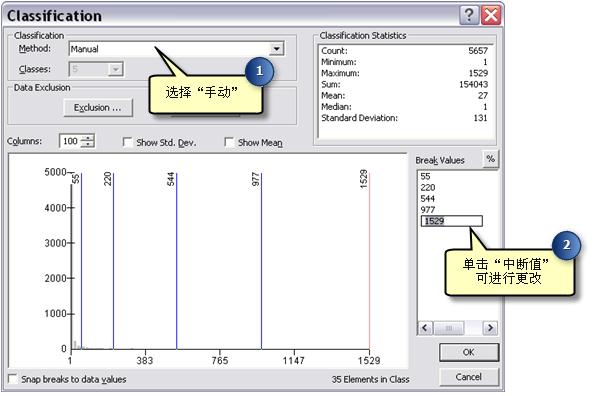
继续编辑和设置中断值,直到列表显示为下图所示内容为止。
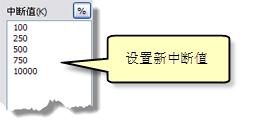
单击确定。符号系统选项卡此时显示如下。您可能需要单击模板并选择一种合适的蓝色将颜色重设为蓝色。
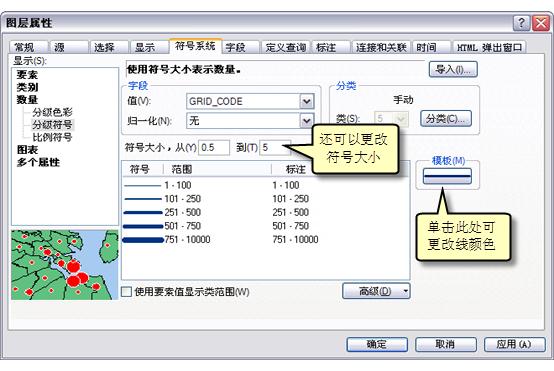
单击确定。
StreamNet 图层的图例将 GRID_CODE 显示为分类字段,这个名称对于使用服务的用户来说没什么意义。要进行更改,可在图例中单击 GRID_CODE,再按F2 键,然后将文本更改为描述性更强的内容,例如 Shreve Order 或 Stream Order。
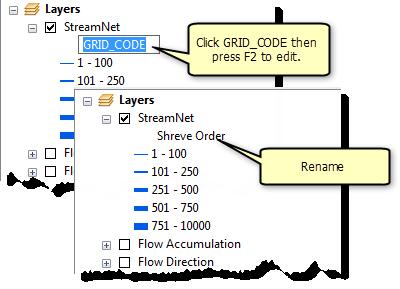
发布
要发布地理处理服务,请执行以下步骤:
步骤:
在结果 窗口中,右键单击 Create Stream Network 结果并选择共享为 > 地理处理服务。
选择发布服务,然后单击下一步。
选择在设置 GIS 服务器连接时创建的发布程序连接。将服务名称更改为 StoweStreamNet 并单击下一步。
从使用现有文件夹下拉列表中选择您发布地图时创建的 Stream 文件夹,并单击继续以打开服务编辑器。
单击分析 按钮。应该没有错误。如果有,则纠正后才能继续进行。
打开参数页面以设置服务的属性。
选中通过地图服务查看结果复选框。此设置可使地理处理服务在除要素外返回一个输出的结果图像。
或者,也可将消息级别设置为信息以在运行服务时查看工具执行消息。
单击发布 按钮以完成地理处理服务的发布。
使用服务
要使用服务,请启动 ArcMap,然后从之前创建的用户连接添加 StoweHillshade 地图服务。从同一个 GIS 服务器连接,从 StoweStreamNet 地理处理服务打开 Creat Stream Network 任务。对参数最小上游面积(以公顷为单位)赋值并执行任务。请不要添加 Create Stream Network 地图服务因为这是一个结果地图服务。
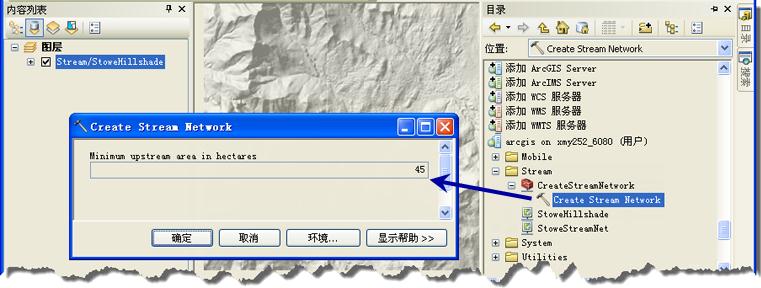
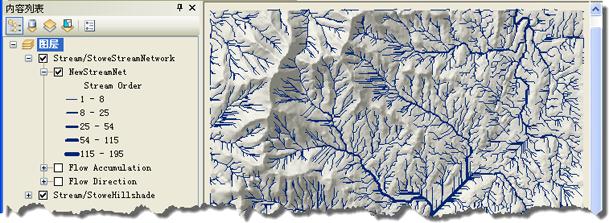
配置您自己的河流网络任务
为设置您自己的河流网络任务,您可以对此教程中收录的模型使用您自己的数据。为使用您自己的数据设置模型,您将需要使用流向和流量工具以预先计算栅格输入。您不需要创建山体阴影,尽管山体阴影工具的输出提供了一个可供绘制河流网络的有效引用地图。
一旦您创建了输入栅格后,模型内即更新这些输入。除此之外,您可能还希望添加一个恰当的范围给最小上游面积(以公顷为单位)参数,您的用户将使用该参数提供数值。通过设定一个适合您的栅格的范围,您可以确保给出了有效输入。
步骤:
右键单击模型,然后选择属性。
选择参数选项卡并单击 Minimum upstream area in hectares parameter 的过滤器标题下的无值。
从下拉列表中选择范围。
输入最小值和最大值,单击确定接受更改。
注:您所允许的最小值可影响返回的要素个数。如果您要创建的服务可能会产生大量的河流(要素),您可能需要在发布时增加返回给服务器的最大记录数。或者,您将值设为 0 可返回 0 个要素,因为您发布的服务使用的是结果地图服务绘制结果。
发布前所做的最后一项修改是关于在分类符号系统中设置适当的中断值。中断主要取决于您研究区域的大小,而您将需要尝试不同的中断值。具有更多潜在河流的较大研究区域可能需要您创建具有更大值的中断。按照以上关于设置输出符号系统的说明操作。
相关文章推荐
- ArcGIS教程之编辑操作常用快捷键列表
- ArcGIS教程:对镶嵌数据集进行色彩平衡
- ArcGIS教程:裁剪数据框
- ArcGIS教程:遥感图像预处理
- ArcGIS教程:3D Analyst 基本词汇
- ArcGIS教程:“交叉协方差云”工具
- ArcGIS教程:检查多个数据集的协变
- ArcGIS教程:关于设置栅格捕捉选项
- ArcMap——简介及操作地图
- ArcGIS教程:投影参数
- ArcGIS教程:地统计模拟的示例
- ArcGIS教程:浏览任务助手管理器
- ArcGIS教程:XY平面坐标值生成地块图斑
- ArcGIS教程:勾勒建成区轮廓
- ArcGIS教程:计算分区河流(管线)总长度
- ArcGIS教程:基于路网的城市间距离计算方法
- ArcGIS教程:基于GIS的旅游辐射区人口统计
- ArcGIS教程:按照固定路径进行三维飞行
- ArcGIS教程:创建“隐形”图层
- ArcGIS之如何计算面要素的宽度?
